iDreamPiano4.0是一款在原版本基础上经过改进以及优化完全可以代替真实钢琴的模拟
钢琴软件,功能全面,操作也简单,拥有多种音色,音色逼真,并且可以实时演奏(无延迟)。如果喜欢弹钢琴的朋友钢琴不在身边,玩玩这个也是可以过过瘾的,当然了,如果像想要学习钢琴的朋友,都可以从这软件开始,开始学习钢琴之路。iDreamPiano模拟钢琴支持录音、放音、乐谱显示、移调、8度音区调整等多项功能,除此之外,还可以自定义键盘、演奏半音(黑键),可快速定义半音键,还能模拟钢琴的踏板效果,结合这些优秀的强大功能,能够在电脑键盘上弹出美妙的乐曲,是您学习音乐和业余娱乐的好工具。
小编给大家带来的是
iDreamPiano模拟钢琴4.0最新版破解版下载,软件已经完美破解,用户即可无限制、免费使用。同时数据包附带卡农双手简谱和示范曲可供用户学习,喜欢的用户欢迎前来本站下载使用。

核心优势
1、自带音色库,包含有二胡、笛子、琵琶等民族乐器,还有一种简谱唱名音色
2、体积小巧,安装包只有不到3兆大小
3、使用大容量立体声音色库,音色逼真!(但没有民族乐器音色)
4、增加了若干新功能,比如:新增自动节奏功能
5、新增笔记本模式以方便笔记本电脑的演奏
6、新增智能化半音演奏功能
7、新增单触设定功能
8、新增打击乐器,可以自定义快捷音色等
使用教程
1、通过调节Volume滑块条调节软件整体音量

2、通过调节Key选项调节调式

3、调节OctShift选项分别调节主键盘和小键盘区的音高(左为主键盘区,右为副键盘区,如下图箭头所示)。+1就是高八度,-1低八度,默认未调节状态主键盘区比小键盘区高八度

4、调节Velocity选项分别调节主键盘和小键盘区的音量(左为主键盘区,右为副键盘区,如下图箭头所示)。默认分别为70和100
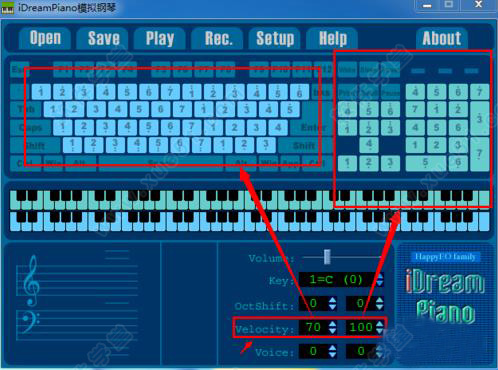
5、Voice选项调节的是主副键盘区的音色

6、按下键盘上的对应键(最多支持同时按下8个键),模拟钢琴将开始工作。分别在四个区域显示工作情况

7、需要注意的是,若您的软件此时尚未注册,某些按键按下后不发音,某些功能无法使用。不发音的键位如下(图中包括打击节奏按键,即按键显示与实际播放声音不符的按键,用黄色方框标识)
另外,按下主键盘区的Enter键,软件将自动播放节奏伴音

功能特色
1、使用普通的电脑键盘进行演奏,左右手分别独立操作,就像弹钢琴一样。
2、使用自带的音色库,音色逼真,在任何机器上都能保持一致的音色!
3、即使是在板载声卡(电脑主板集成的声卡)上也可以实现无延迟演奏!
4、能模拟钢琴的踏板效果!
5、可以自定义键盘,可以演奏半音(黑键)!
6、除了钢琴音色,还有小提琴、小号、二胡、笛子等其他音色!
7、五线谱和简谱对照,有简谱唱名音色,可以用来学习认谱和唱谱。
8、可以快速定义半音键!
9、支持录音、放音、乐谱显示、移调、8度音区调整等多项功能。
10、附带作者演奏的示范曲和教学曲。
11、绿色软件,无需安装,不修改注册表。
快捷键介绍
音色类:F1..F12: 设置右键盘的快捷音色。
Shift+F1..F12: 设置左键盘的快捷音色。
Tab: 切换右键盘的音色。
Shift+Tab: 切换左键盘的音色。
移调以及8度类:Ctrl+Home: 向上移调。
Ctrl+End: 向下移调。
`: 切换右键盘的8度音区。
Shift+`: 切换左键盘的8度音区。
录音及播放类:Ctrl+P: 切换放音开始/结束。
Ctrl+Shift+P: 循环播放。
Ctrl+R: 切换录音开始/结束。
WakeUp: 切换录音开始/结束。
Sleep: 切换放音开始/结束。
Shift+Sleep: 循环播放。
按住Shift键点击Play按钮: 循环播放。
音量类:Ctrl+Insert: 增加右键盘的力度(音量)。
Ctrl+Shift+Insert: 减少右键盘的力度(音量)。
Ctrl+Delete: 增加左键盘的力度(音量)。
Ctrl+Shift+Delete: 减少左键盘的力度(音量)。
Ctrl+PageUp: 增大总音量。
Ctrl+PageDown: 减小总音量。
Ctrl+Shift+Home: 增加自动节奏的音量。
Ctrl+Shift+End: 减少自动节奏的音量。
自动节奏类:(左键盘)Enter: 开启/关闭自动节奏。
Alt+(左键盘)数字键: 选择自动节奏风格。
Ctrl+Shift+PageUp: 加快自动节奏的速度。
Ctrl+Shift+PageDown: 减慢自动节奏的速度。
Ctrl+Shift+Home: 增加自动节奏的音量。
Ctrl+Shift+End: 减少自动节奏的音量。
单触设定类:Backspace: 调出单触设定1。
Ctrl+Backspace: 存储单触设定1。
Print: 调出单触设定2。
Ctrl+Print: 存储单触设定2。
Scroll: 调出单触设定3。
Ctrl+Backspace: 存储单触设定3。
Ctrl+(左键盘)1..0: 调出单触设定1..10。
Ctrl+Shift+(左键盘)1..0: 存储单触设定1..10。
CapsLock: 调出下一个单触设定。
Ctrl+CapsLock: 调出下一个单触设定。
Ctrl+Shift+CapsLock: 清除所有单触设定(也复位了单触设定索引)。
Alt+CapsLock: 复位单触设定索引。
踏板类:连续快速两次按下空格键: 切换左键盘定期踏板的开关。
按下空格键期间左键盘踏板开启,松开空格键左键盘踏板关闭。
智能半音类:Power: 切换智能半音模式。
Shift+Pause: 切换智能半音模式。
其他:Ctrl+ESC: 在普通模式和笔记本键盘模式之前切换。
ESC: 复位(关闭所有声音,清除按键缓冲区,清除界面中按下的琴键和PC键和乐谱,但并不改变Key和OctShift和Velocity等数值)。同时也结束了录音和放音。关闭了智能半音模式. 关闭了定期踏板。
鼠标左键双击发音键: 修改键定义。
Ctrl+O: 打开录音文档。
Ctrl+S: 保存录音文档。
Alt+F4: 退出程序。
更新日志
1、在4.0版的基础上,有如下改进和变化:
- 解决了在VistaSP1下无声的问题
- 解决了在任务栏中没有任务条的问题
- 允许用户修改混响级别
- 调整了个别音色的一些参数
- 增加了几首mp3格式的示范曲
- 其他微小的改变
2、使用大容量立体声音色库, 大幅提升音色质量
3、音色数量提高到33种。一些音色带有不同程度的延长音。但去掉了3.0版中的民族乐器音色
4、可以自行定义快捷音色键(F1-F12, Shift+F1..F12)所对应的音色,且可存储和加载
5、新增自动节奏功能,有10种节奏风格
6、新增笔记本模式,从而在笔记本电脑上也可以方便地演奏
7、新增智能化半音演奏功能. 大大方便了(右键盘)半音的演奏
8、新增“单触设定”功能,方便快速切换音色、音区、音量、调号等
9、新增4种打击乐器
10、新增定期踏板功能
11、每个按键所对应的音符数量可以增多至4个
12、改变了一些快捷键
13、lyt文件格式基本与旧版文件兼容。但原来的音色可能会无法正确地播放
14、bug fixed: 优化资源分配,减少失去响应的可能性
15、bug fixed: 某些键盘上设定8度音区的快捷键不起作用
16、bug fixed: 某些机器上无法调整总音量甚至死机
17、修复了其他几个微小的bug




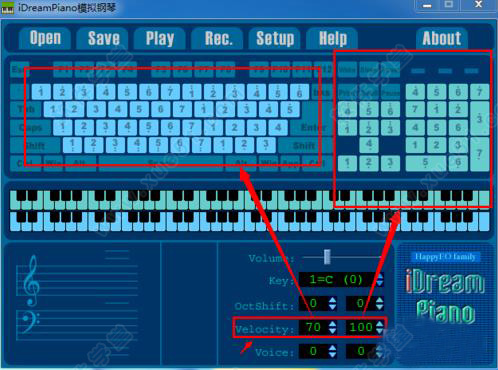



 idreampiano(模拟钢琴软件)3.0
2.7MB
简体中文
idreampiano(模拟钢琴软件)3.0
2.7MB
简体中文
0条评论